SaaSとは?PaaS・IaaSとの違いとサービス例を徹底解説

【これ一冊で分かる!】クラウド移行の考え方と進め方のポイント集~NTT東日本がおすすめするクラウドロードマップ~
「SaaSって何?」
「SaaSって具体的にどんなもの?何ができるの?」
昨今のテレワークの推進など働き方改革が進む中で、「SaaS」という言葉を耳にする機会が増えましたが、具体的に何を意味するのかよくわからない人も多いのではないでしょうか。
SaaS(Software as a Service)とは、サースまたはサーズと読み、クラウド上にあるソフトウェアをインターネット経由で利用できるサービスのことです。インストール不要でベンダーが提供するクラウドサーバーにアクセスするだけでソフトウェアを使うことができます。
| SaaSとは |
|---|
|
Software as a Service(サービスとしてのソフトウェア)のこと。 インターネット上で使えるインストール不要のソフトウェア、もしくはその提供形態のこと。 |
本文では、SaaSとよく比較される「PaaS」や「IaaS」と、SaaSとの違いも合わせて詳しく解説していきます。
また、SaaSには、GmailなどのメールソフトやZoomなどの会議用ソフトウェアといったさまざまサービスがあります。SaaSの例について用途別の具体的なサービス例を紹介しますので、SaaSをより具体的に理解するためにもぜひ参考にしてみてください。
▼この記事で分かること
- SaaSとは
- SaaSとPaaS、IaaSとの違い
- SaaSの業務シーン別サービス例10つ
- SaaSを利用するメリット
- SaaSのデメリット
- Sassを導入するにあたって確認すべき要件
- 自社にあったサービスを選ぶ際のポイント
最後まで読むことで、SaaSを利用するメリットやデメリットや自社にあったSaaSを選ぶ際のポイントも把握することができます。
SaaSをうまく自社に取り込み活用するためにも、ぜひこれらの情報を参考にしてください。
目次:
- 1. SaaSとは|意味や特徴・用途を紹介
- 1-1. SaaSとはクラウド上で使えるソフトウェアのこと
- 1-2. SaaSでできること4つ
- 1-3.SaaSを使用するシーン
- 2. SaaS・PaaS・IaaSとの違い
- 2-1. PaaS・IaaSとは?
- 2-2. SaaS・PaaS・IaaSでは利用するシステムの対象範囲が異なる
- 3. SaaSの業務シーン別サービス例10つ
- 3-1. オフィス業務用SaaS
- 3-2. コミュニケーション用SaaS
- 3-3. Web会議用SaaS
- 3-4. 営業支援・顧客管理用SaaS
- 3-5. 経理・会計用SaaS
- 4. SaaSを利用するメリット4つ
- 4-1. ソフトウェアの導入が簡単
- 4-2. 導入や運用の費用が安くすむ
- 4-3. 保守・管理の負担が軽い
- 4-4. インターネットの環境があればどこでも使える
- 5. SaaSを利用するデメリット4つ
- 5-1. カスタマイズできる範囲が限られる
- 5-2. 社内のセキュリティ対策が別途必要
- 5-3. ベンダー側のメンテナンス都合で使えない時期がある
- 5-4. 障害時の対応はベンダー任せになる
- 6. SaaSを導入するにあたって確認すべき要件
- 6-1. SaaSを利用する目的や必要な機能を明確にする
- 6-2. SaaSを利用する人数などの規模を確認する
- 7. 自社に適切なSaaSを選ぶ際のポイント
- 7-1. 用途にあった機能を持つSaaSをピックアップする
- 7-2. SaaSサービスの比較検討
- 7-3. SaaSサービスのトライアルを利用し使い勝手を確認する
- 7-4. 判断が難しい場合は専門家からアドバイスをもらう
- 8. NTT東日本のクラソルではクラウド化の「分からない」「面倒」の解決をサポート
- 8-1. クラウド導入設計からネットワーク環境構築・セキュリティ・運用までワンストップでサポート
- 8-2. あなたの会社に最適なクラウド化を提案
- 8-3. クラウド化のプロがクラウド移行までを徹底サポート
- まとめ
1. SaaSとは|意味や特徴・用途を紹介

冒頭でも紹介しましたが、SaaSとは、インターネット上で使えるインストール不要のソフトウェア、もしくはそのサービス形態のことです。
| SaaSとは |
|---|
|
Software as a Service(サービスとしてのソフトウェア)のこと。 インターネット上で使えるインストール不要のソフトウェア、もしくはそのサービス形態のこと。 例えば、GmailやZoom、Chatworkといったものがあります。 ソフトウェアを利用するために必要なシステムやクラウドサーバーなどは、ベンダーの保持するものを利用します。 |
SaaSについては、例えば「Gmail」や「Zoom」、「Chatwork」など、それらがSaaSであるということを意識せずに、すでに使っているものが少なくありません。
ここでは改めて、「SaaSとは何か」について理解するために、次のポイントについて解説します。
- SaaSの特徴
- SaaSでできること
- SaaSを使用するシーン
SaaSを具体的にイメージできるようにするためにも、順に確認していきましょう。
1-1. SaaSとはクラウド上で使えるソフトウェアのこと
SaaSとは、インターネット上で使えるインストール不要のソフトウェア、もしくはそのサービス形態のことです。
SaaSには、例えば「Gmail」などのWebメールや、「Zoom」などの会議用ソフトウエア、「Chatwork」のようなビジネスチャットツールといったさまざまな種類のソフトウェアがあります。
これらのソフトウェアをイメージすれば分かるように、SaaSは、インターネットに接続できれば、インストールすることなくソフトウェアを利用することができます。
また、それらのソフトウェアを使うために必要なシステム、例えばデータ保存のためのシステムやサーバーといった仕組みを自前で用意する必要はありません。SaaSでは、必要なシステムやサーバーは、ソフトウェアを提供するベンダーが保持しているものを使用します。
SaaSは、インターネット上で必要な機能を必要な分だけ利用できるソフトウェア、およびそれを利用できるサービス形態といえます。
1-2. SaaSでできること4つ
SaaSの特徴を紹介します。
SaaSを導入するとできることは次の4点です。
- インストール不要でソフトウェアをすぐ使える
- インターネットがあればどこでも使える
- パソコン・スマートフォンなど多様なデバイスで使える
- 複数人で同時に作業ができる
詳しく見ていきましょう。
1-2-1.【SaaSでできること①】インストール不要でソフトウェアをすぐ使える
先に紹介した通り、SaaSは、インストールをすることなく、インターネット上でクラウドにアクセスすればすぐにソフトウェアを利用することができます。
例えばGmailなどのように、ソフトウェアのインストールは不要で、インターネットのブラウザさえあれば利用できるものがあります。
このようにSaaSはパソコンにソフトウェアをいちいちインストールするといった手間が発生しません。また、ソフトウェアをインストールするために、ローカルストレージの容量を費やす必要もありません。
1-2-2.【SaaSでできること②】インターネットがあればどこでも使える
SaaSはインターネットに接続できれば、どこでも利用できます。
例えば、ZoomやChatworkのように会社だけでなく外出先や自宅からでも、インターネットに接続さえできれば利用が可能です。
SaaSは会社内でないと使えないというような、利用場所に制限はありません。
1-2-3.【SaaSでできること③】 パソコン・スマートフォンなど多様なデバイスで使える
SaaSは、パソコン以外でもスマートフォンやタブレットといった多様なデバイスで使えます。
GmailやZoomなどSaaSのほとんどのサービスでは、インターネットにアクセスできれば、パソコンの他、スマートフォンやタブレットなど多様なタブレットで利用できるようになっています。
さらに、SaaSの場合、従来のソフトウェアのようにパソコン1台当たり1ライセンスといった契約でなく、アカウント単位での契約となっているケースがほとんどです。このため、ユーザーは1つのアカウントでさまざまなデバイスからSaaSにログインして利用することができます。
1-2-4.【SaaSでできること④】 複数人で同時に作業ができる
SaaSは、複数人で同時に作業することができます。
SaaS上で編集したファイルやデータは、クラウド上に保存されます。例えば、「GoogleWorksace」のGoogleドキュメントなどのように、クラウド上にあるファイルやデータは、アクセス権を与えられた複数人で同時に閲覧したり編集をしたりすることができます。
複数のユーザーで、ファイルやデータを共有できる点が特徴です。
1-3.SaaSを使用するシーン
SaaSは下記のようなシーンでよく使われます。
- テレワークなど社外で仕事をする場合
- スマートフォンなど多様なデバイスを利用する場合
- チームで作業する場合
詳しくは次の通りです。
1-3-1. テレワークなど社外で仕事をする場合
SaaSは、インターネットが使用できればどこでもアクセスができるため、テレワークなどでよく活用されています。
テレワークでは、社員は自宅のパソコンを利用するケースがほとんどです。そうした自宅パソコンに必要なソフトウェアを逐一インストールするとなると、大変な手間や負担が生じます。その点、SaaSを導入していると、インターネットを接続する環境さえあれば利用することができます。
SaaSは自宅や外出先など場所を問わず使えるため、社外で仕事をする場合によく利用されています。
1-3-2. スマートフォンなど多様なデバイスを利用する場合
SaaSは、スマートフォンやタブレットなど多様なデバイスを利用する場合に、よく使われています。
例えば終日外回りをする営業員などの場合、SaaSを導入していると、スマートフォンやタブレットでファイルを閲覧できたり、編集したりすることができます。
SaaSは客先や外出先などでスマートフォンやタブレットなどのさまざまなデバイスを使うシーンで活用されています。
1-3-3. プロジェクトチームで作業する場合
SaaSは、プロジェクトチームなどチームで作業する場合によく利用されています。
SaaSは、複数人で同じファイルやデータを利用することができます。そのため特定のチームで情報共有をしたり、作業を進めたりしやすいツールといえます。例えばビジネスチャットの「Chatwork」などではグループ登録しておくと、チーム間でのチャットのやり取りができ、スムーズなコミュニケーションができます。
このため、SaaSはチーム単位での仕事でよく活用されています。
2. SaaS・PaaS・IaaSとの違い
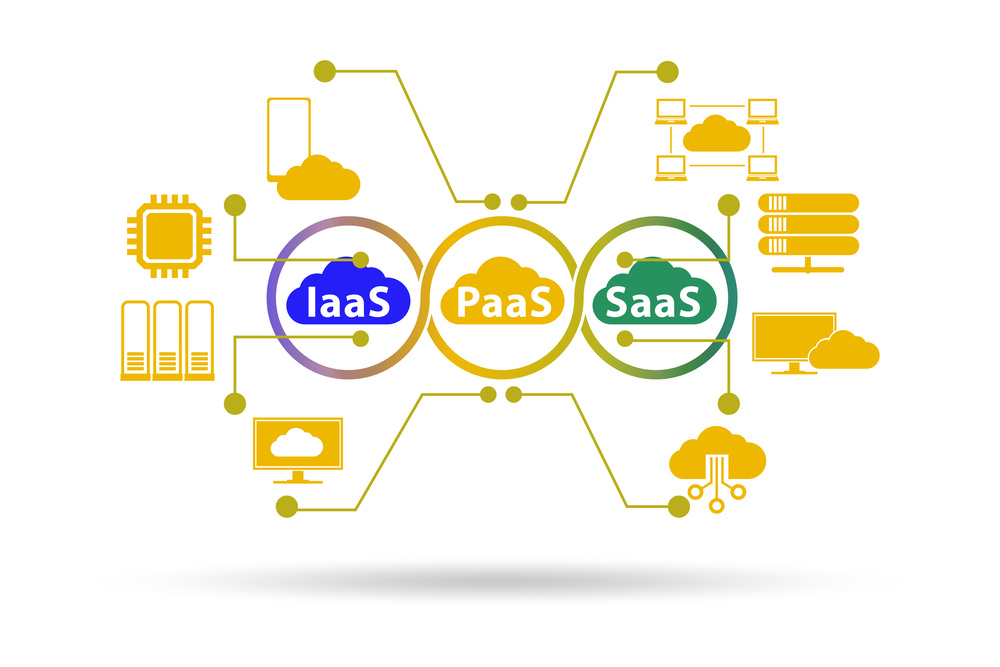
SaaSの意味や特徴をお伝えしましたが、ここではSaaSと言葉のよく似た「PaaS」や「IaaS」と、SaaSとの違いを解説します。
言葉がよく似ているため、間違えたり混同したりしてしまうことがあるため、ここでは違いをしっかりと把握しましょう。
【SaaS、PaaS、IaaSのイメージ】
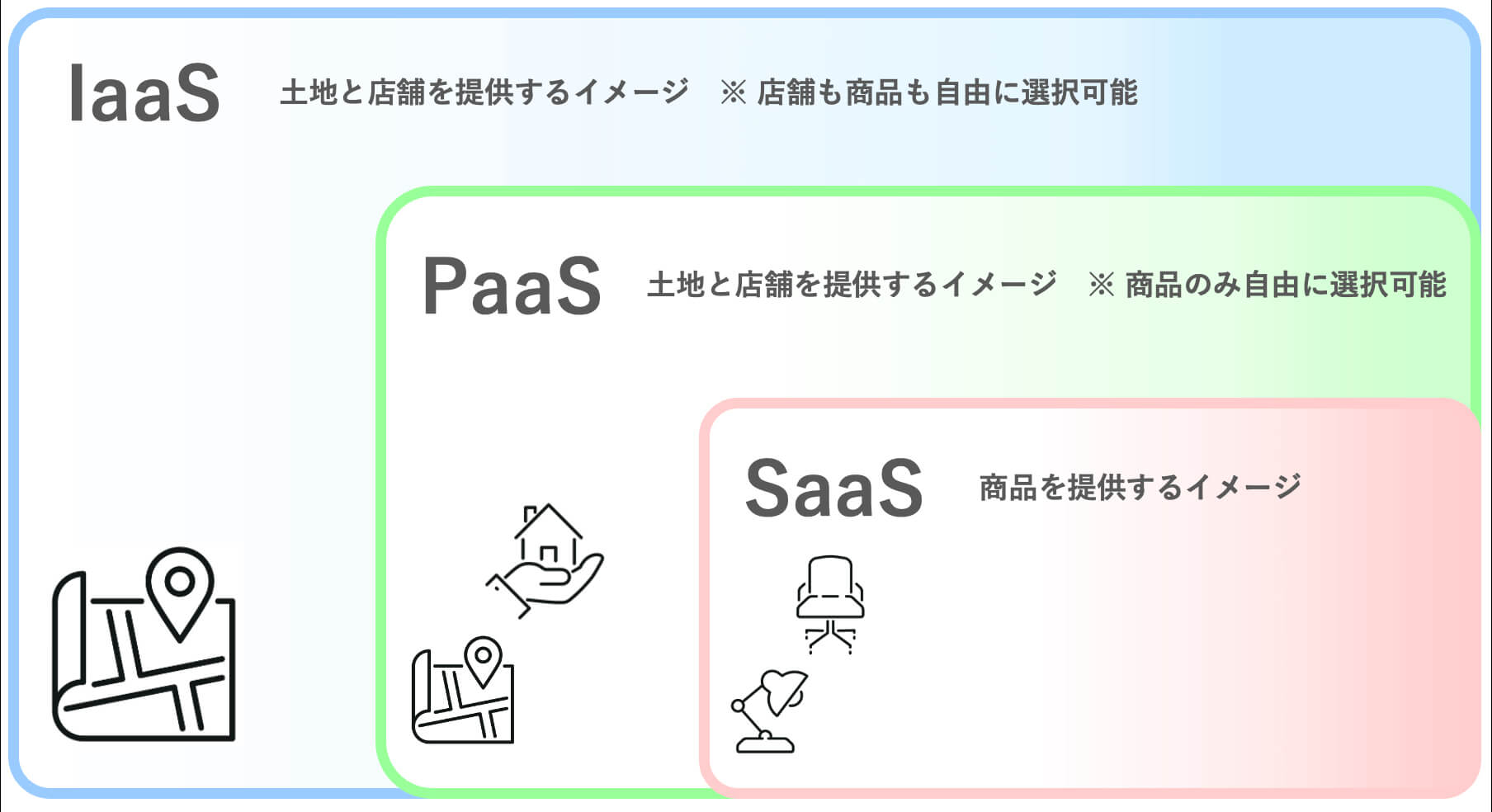
3つの違いを簡単に説明すると、SaaSがソフトウェアといった商品で、PaaSがさまざまな商品を提供するための店舗(プラットフォーム)、IaaSはさまざまな店舗を建てるための土地(インフラ)といったイメージです。
また、SaaS、PaaS、IaaSの関係性を理解することで、よりSaaSの定義を理解することもできるため、3つの関係性についても理解しておくことがおすすめです。
詳しく見ていきましょう。
2-1. PaaS・IaaSとは?
SaaSとPaaS、IaaSを比較する前に、まず、PaaSとIaaSの意味について解説します。
2-1-1. PaaSとはクラウド上で使えるアプリ開発用のプラットフォームのこと
PaaS(Platform as a Service:パース)とは、インターネット経由で利用できるアプリケーションの開発や運用に必要なプラットフォームのことです。
| PaaSとは |
|---|
|
Platform as a Service(サービスとしてのプラットフォーム)のこと。 インターネット上で使える、アプリケーションの開発や運用のためのプラットフォームのこと。 プラットフォームに必要なサーバーシステムなどのインフラはベンダーのものを利用する。 |
プラットフォームとは、アプリケーションやシステムを動かすために必要な「土台・基盤」のことで、OSやミドルウェアのことを指します。
PaaSには、例えば、
- Amazon Web Services(AWS)のAWS Elastic Beanstalk機能など
- Microsoft AzureのApp ServiceとAzure SQL Databaseなど
のサービスがあります。
PaaSについて詳しくはこちらの記事を参照してください。
2-1-2. IaaSとはクラウド上で使えるインフラ機能のこと
IaaS(Infrastructure as a Service:イアース、アイアース)とは、インターネット経由で利用できるネットワークやサーバーなどのインフラ機能のことです。
| IaaSとは |
|---|
|
Infrastructure as a Service(サービスとしてのインフラ)のこと。 インターネット経由で利用できるネットワークやサーバ(CPU・メモリ・ストレージ)などのインフラ機能、もしくはその提供形態のこと。 アプリケーションやOSなどのプラットフォームは自前で用意し、プラットフォームの運用に必要なインフラのみを利用する。 |
IaaSでは、コンピュータシステムを構築・稼動させるための基盤(インフラ)そのものを、インターネット経由で利用します。
IaaSには、PaaSと同じく、
- Amazon Web Services(AWS)のEC2など
- Microsoft AzureのVMなど
といったサービスがあります。
IaaSについて詳しくはこちらの記事を参照してください。
2-2. SaaS・PaaS・IaaSでは利用するシステムの対象範囲が異なる
SaaS・PaaS・IaaSはすべて、インターネット経由で利用するクラウドコンピューティングサービスの一種ですが、利用するシステムの範囲が異なります。
SaaS・PaaS・IaaSで利用できるシステムの対象範囲は下記の通りです。
【SaaS・PaaS・IaaSの対象範囲の違い】
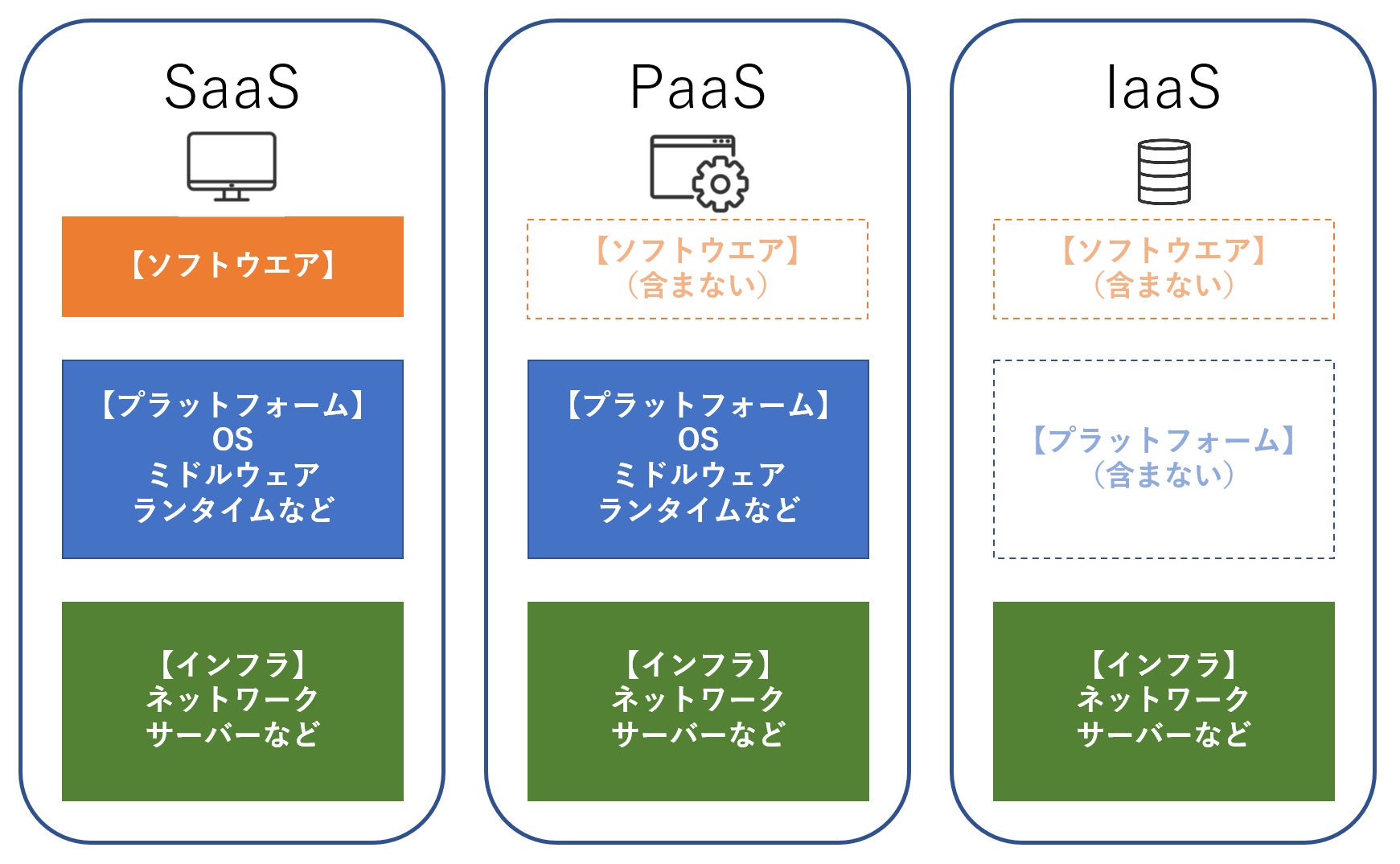
SaaSでは、ソフトウェアを利用するため、それらを稼働させる条件となるプラットフォームとインフラも利用しています。
PaaSは、ユーザーが使うソフトウェアなどを開発したり稼働させたりするためのプラットフォームを利用します。さらに、プラットフォームを稼働させるためのインフラも同時に利用しています。
IaaSでは、ソフトウェアやプラットフォームを稼働させるための大前提である基盤部分、インフラ機能のみを利用します。
SaaS・PaaS・IaaSはこのように、利用するシステムの範囲が異なります。
3. SaaSの業務シーン別サービス例10つ

SaaSとは何かということをお伝えしましたが、ここではより具体的にSaaSがどのようなものかイメージできるように、SaaSの実例について紹介します。
SaaSについては、SaaSと意識せずに実はすでに使用していたというケースがよくあります。
実例を見ながら、1章や2章で紹介した意味や特徴を見直すとよりSaaSを理解しやすいため、ビジネスの現場でよく利用されている実例10点について見ていきましょう。
以下では利用するシーン別にSaaSのサービス例を紹介します。
【SaaSを利用する業務シーン】
- オフィス業務
- コミュニケーション用
- Web会議
- 営業支援・顧客管理
- 経理・会計
なお解説するサービスは下記の10つです。
3-1. オフィス業務用SaaS
文書を作ったり、メールをやり取りしたりという通常のオフィス業務で使えるSaaSには、次のようなものがあります。
3-1-1. 「Microsoft 365」は使い慣れたWordやExcelをそのままクラウドでも使える
「Microsoft365」は、20年以上ビジネスの現場で使われてきたMicrosoftOffice(Word/Excel/PowerPoint)のアプリが使えるSaaSツールです。
【Microsoft 365の概要】
| 主な機能 | 料金目安(税込) | |
|---|---|---|
| Microsoft 365 |
|
|
SaaSでは通常、ソフトウェアをインストールしませんが、Microsoft365の場合は特別で、従来通り、ローカルにインストールしたアプリを使いつつ、データはクラウドに保存・共有する利用方法となります。
Microsoft365は長くMicrosoft Officeを利用してきた企業でも、使い勝手を変えずに移行しやすいSaaSサービスです。
※Microsoft 365は,米国Microsoft Corporationの米国およびその他の国における登録商標または商標です。
3-1-2. 「Google Workspace」はクラウド上で利用が完結する
「Google Workspace」は、必要なソフトウェアとしてブラウザ(例:Google Chrome)のみを利用し、それ以外のメールソフトや文書作成ソフトといったソフトウェアのインストールが不要のSaaSです。
【Google Workspaceの概要】
| 主な機能 | 料金目安(税込) | |
|---|---|---|
| Google Workspace |
|
|
主な機能は、Microsoft365と同じです。Microsoft365との違いは、Google Workspaceはクラウド上で全ての操作を行う点です。
Google WorkspaceはMicrosoft365のようにローカルでパソコン機能を駆使して高度な計算を行うといったような作業はできません。しかし、常にクラウド上で最新の情報を共有でき、ファイルを複数人数で同時更新できるなど、情報共有・協業といった面で優れています。
※Google Workspaceは、Google LLCの商標です。
3-2. コミュニケーション用SaaS
コミュニケーション用SaaSとしては、下記のものがよく利用されています。
3-2-1. 「Chatwork」は国内利用者数No.1の中小企業向けビジネスチャット
「Chatwork」は、中小企業向けビジネスチャットとして広く利用されているコミュニケーションツールです。
【Chatworkの概要】
| 主な機能 | 料金目安(税込) | |
|---|---|---|
| Chatwork |
|
|
国内利用者数がNo.1で、全国36万社以上の企業が導入している信頼性も高いビジネスチャットです。
チャット機能以外にも、ビデオ通話やファイルの共有などでも利用できます。シンプルで分かりやすい操作性のため、初めてビジネスチャットを利用する人でも使いやすい点が特長です。
※Chatwork」は、ChatWork株式会社の商標または登録商標です
3-2-2. 「Slack」は全世界で使われているアメリカ発のビジネスチャット
「Slack」は、アメリカ発のビジネスチャットとして全世界で広く利用されているコミュニケーションツールです。
【Slackの概要】
| 主な機能 | 料金目安(税込) | |
|---|---|---|
| Slack |
|
|
チャット機能のほか、ビデオ通話やファイル共有機能もあります。また、2000を超える外部サービスと連携できます。このため、TwitterなどのSNSの情報や、スケジュール管理アプリの情報をSlackに反映させるといったことも可能です。
他のビジネスツールと合わせて利用できるなど多様な使い方ができる点が魅力です。
※「slack」は、Slack Technologies, Inc.の登録商標または商標です。
3-3. Web会議用SaaS
Web会議用SaaSとしては、下記のものがよく利用されています。
3-3-1. 「Zoom」は誰でも参加可能なWeb会議用アプリ
「Zoom」は、誰でも簡単にWeb会議ができるビデオ通話アプリとして広く利用されています。
【Zoomの概要】
| 主な機能 | 料金目安(税込) | |
|---|---|---|
| Zoom |
|
|
Zoomはアカウントを持ってない人でも会議に参加することができるため、アカウントを持たない社外の人とのやり取りでも便利に利用することができます。
※ZOOMは、Zoom Video Communications, Inc.の登録商標または商標です。
3-3-2. 「Microsoft Teams」はMicrosoft 365アプリとの連携もできる
「Microsoft Teams」は、Microsoft 365アプリとの連携もできるWeb会議用アプリです。
【Microsoft Teamsの概要】
| 主な機能 | 料金目安(税込) | |
|---|---|---|
| Microsoft Teams |
|
|
MicrosoftTeamsはビデオ通話はもちろん、チャット機能も搭載しています。MicrosoftTeamsも、アカウントを持たない社外の人との通話が可能です。
またビデオ通話時に、Microsoft365のWordやExcelなどで作成したファイルの共有、共同編集もしやすいため、Microsoft 365を利用して会議をしたり説明会をしたりする際によく利用されています。
※Microsoft Teamsは,米国Microsoft Corporationの米国およびその他の国における登録商標または商標です。
3-4. 営業支援・顧客管理用SaaS
Web会議用SaaSとしては、下記のものがよく利用されています。
3-4-1. 「Sales Cloud」は、顧客管理に特化した機能が充実
「Sales Cloud」は株式会社セールスフォース・ジャパンが提供している統合CRM(顧客関係管理)のSaaSサービスです。
【Sales Cloudの概要】
| 主な機能 | 料金目安(税込) | |
|---|---|---|
| Sales Cloud |
|
|
Sales Cloudは顧客管理・営業支援のメニューが豊富なため、顧客ニーズの把握から受注、売り上げまで一貫した管理が可能です。
※Sales Cloudはsalesforce.com, inc.の商標または登録商標です。
3-4-2. 「kintone営業支援(SFA)パック」は顧客情報・案件・商談を一元管理できる
「kintone営業支援(SFA)」は、顧客や案件、商談を一元管理できる、営業活動に便利なアプリパックです。
【kintoneの概要】
| 主な機能 | 料金目安(税込) | |
|---|---|---|
| kintone営業支援(SFA)パック |
|
|
「kintone」は、開発の知識がなくても必要な業務用アプリを簡単に作成できるクラウドサービスです。そのkintoneシリーズには、あらかじめ営業に役立つ機能を備えた「営業支援(SFA)パック」があります。
kintoneは、営業支援だけでなく、他の業務にも活用することができます。
※kintoneの名称およびそのロゴは、サイボウズ株式会社の登録商標または商標です。
3-5. 経理・会計用SaaS
経理・会計用SaaSとしては、次のようなものがあります。
3-5-1. 「勘定奉行クラウド®」は財務・会計に特化したシンプルで使いやすいシステム
「勘定奉行クラウド」は、財務・会計に特化したアプリで、シンプルで使いやすい操作画面やシステムが特徴的です。
【勘定奉行クラウドの概要】
| 主な機能 | 料金目安(税込) | |
|---|---|---|
| 勘定奉行クラウド |
|
|
また、勘定奉行クラウドは、様々な他社サービスとの連携が可能です。経費データや売上・仕入れなどの実績データを自動連携して、システム入力が可能となっております。
※勘定奉行シリーズは、株式会社オービックビジネスコンサルタントの登録商標または商標です。
3-5-2. 「Money Forwardクラウド」はバックオフィス業務の一元管理が可能
「Money Forwardクラウド」は、会計・経理に使えるほか、社会保険事務や勤怠管理などバックオフィス業務の一元管理ができます。
【Money Forwardクラウドの概要】
| 主な機能 | 料金目安(税込) | |
|---|---|---|
| Money Forwardクラウド |
|
|
また、Money Forwardクラウドは、外部との連携機能が充実しています。銀行口座やカードのほか、電子マネー、POSレジなどと連携させて取り込んだデータをシステムに反映することができます。
※Money Forwardは、株式会社マネーフォワードの登録商標または商標です。
4. SaaSを利用するメリット4つ

SaaSのサービスについて、どのようなものなのか、具体的にイメージができたのではないでしょうか。
ここではさらにSaaSへの理解を深めるために、SaaSを利用するうえでのメリットとデメリットを紹介します。今後、SaaSの導入を検討する際にもメリットとデメリットを踏まえていた方が、適切な判断ができるため、ぜひ確認してみてください。
まず、SaaSのメリットから紹介します。
| SaaSを利用するメリット |
|---|
| ソフトウェアの導入が簡単 |
| 導入や運用の費用が安くすむ |
| 保守・管理の負担が軽い |
| インターネットの環境があればどこでも使える |
次の章で解説するデメリットと合わせて確認するようにしてください。
4-1. ソフトウェアの導入が簡単
SaaSでは、ソフトウェアの導入が簡単なことがメリットです。
SaaSは、ソフトウェアをインストールする手間がかからず、アカウントを登録すればすぐに利用を開始することができます。オンラインで申し込み後、即日利用できるサービスも少なくありません。
SaaSのサービスは、ソフトウェアの導入までが簡単で早いことが利点です。
4-2. 導入や運用の費用が安くすむ
SaaSを利用する場合、開発コストや運用コストが安くすむ点もメリットです。
ソフトウェアを自社で開発した場合は、開発コストがかかります。また日々のシステムの運用や、保守・管理に費用がかかります。
一方、SaaSを利用する場合は、ユーザーは、ベンダーが構築したソフトウェアやシステムを利用し、システムの保守・メンテナンスも基本的にベンダーが行います。費用は従量課金がほとんどのため、ユーザーは利用状況に応じて利用料を払うだけでよく、自社開発より費用は安くすみます。
4-3. 保守・管理の負担が軽い
SaaSを利用する場合、システムの保守・管理の負担が軽いこともメリットです。
SaaSでは、システムの運用・管理はベンダーが行うため、ユーザーが管理を行う必要はありません。自社で開発したソフトウェアや買い切りのソフトウェアの場合などは、最新バージョンにアップデートしたり、セキュリティ対策を行ったりといった手間が生じます。
SaaSの場合は、最新バージョンへのアップデートもシステム上のセキュリティ対策も基本的にベンダーが行うため、保守・管理の負担がほとんどかからないといえます。
4-4. インターネットの環境があればどこでも使える
SaaSはインターネットの環境があればどこでも使える点がメリットです。
SaaSは、場所やデバイスを問わず、インターネットの環境が整っていれば、同じアカウントで利用することができます。テレワークや出張といったケースでも、会社にいるのと大差ない形で仕事を進めることが可能です。
5. SaaSを利用するデメリット4つ

次にSaaSを利用する際のデメリットについて紹介します。
先に紹介したメリットと合わせて確認するようにしてください。
| SaaSを利用するデメリット |
|---|
| カスタマイズできる範囲が限られる |
| 社内のセキュリティ対策が別途必要 |
| ベンダー側のメンテナンス都合で使えない時期がある |
| 障害時の対応はベンダー任せになる |
詳しくは次の通りです。
5-1. カスタマイズできる範囲が限られる
SaaSでは、カスタマイズできる範囲が限られることがデメリットです。
SaaSは、基本的にベンダーが構築したソフトウェアを使用します。ソフトウェアはビジネス上使いやすい標準的な仕様で機能が限定されているケースがほとんどです。カスタマイズができるとしても、通常は、ソフトウェア上のメニューで設定できる範囲に限られます。
中には、ベンダーに別途カスタマイズを依頼できるケースもありますが、費用は割高になる傾向です。SaaSの場合、カスタマイズの自由度が低いことに注意が必要です。
5-2. 社内のセキュリティ対策が別途必要
SaaSでは、社内のセキュリティ対策が別途必要となります。
SaaSのシステム上のセキュリティ対策はベンダー側で対応していますが、利用上のセキュリティ対策については自社で行う必要があります。
例えば、SaaSの場合は、外出先でも利用できますが、外出先で重要なデータを表示したままデバイスを放置しないなど、社員のセキュリティ意識を高める必要があります。また、特に重要なデータなどについては、外部に流出しないよう、データのアクセス権限を限定するなどといった対処も必要です。
SaaSを使う上では、社内でのセキュリティ対策を行わなければならない点がデメリットです。
5-3. ベンダー側のメンテナンス都合で使えない時期がある
SaaSでは、ベンダー側のメンテナンス都合で使えない時期があることもデメリットです。
SaaSでは、システムの保守・管理はベンダーが行います。そのため、定期的なメンテナンスやバージョンアップはベンダー側の都合で実施されます。
メンテナンスなどは通常、ユーザーに影響の少ない時期に行われるケースがほとんどですが、ベンダーの決めたスケジュールで使えない時期があることに注意しましょう。
5-4. 障害時の対応はベンダー任せになる
SaaSでは、障害時の対応がベンダー任せになる点もデメリットです。
SaaSを利用していて、何がシステム上に不具合やトラブルが生じた場合、ベンダーが対応します。そのため障害から回復するまでにかかる期間や、どういった対応がなされるかもベンダー次第といえます。
障害時の対応を自社都合で積極的に進められない点に注意しましょう。
6. SaaSを導入するにあたって確認すべき要件

SaaSについて概要や事例、メリット・デメリットを解説しました。
これらのSaaSのサービスについて、もし導入することを検討している場合には、事前に確認すべき要件があります。それは次の2点です。
| SaaSを導入するにあたって確認すべき要件 |
|---|
| SaaSを利用する目的や必要な機能を明確にする |
| SaaSを利用する人数などの規模を確認する |
スムーズに導入を進めるためにも、上記点について把握しておきましょう。
6-1. SaaSを利用する目的や必要な機能を明確にする
SaaSを利用する場合、目的や用途を明確にしましょう。
SaaSには、さまざま種類のサービスがあるため、目的や用途を明確にして選ばないと自社のニーズにあった適切なものを選ぶことができません。業務用と一口にいっても、営業用なのか社内用なのかで選ぶサービスが異なります。
また営業用でも、顧客情報を共有するなどの顧客管理を重視するのか、商談を一元管理するなど営業支援を重視するのかで選択肢が変わってきます。
まずはSaaSを利用する目的や重視する機能を明確にするようにしましょう。
6-2. SaaSを利用する人数などの規模を確認する
SaaSを利用する場合、利用する人数や必要な容量などの規模を確認するようにしましょう。
SaaSの場合、利用人数に応じた従量課金になるケースが多いため、利用人数を把握しておかないと利用料金を見積もることができません。
また、利用料金はどれくらいのデータ容量を使用したいかによって料金が変わる場合もあります。このため、使用したいデータ容量を確認しておくことも大切です。
SaaSを利用する場合には、利用人数、使用したいデータ容量をあらかじめ見積もっておきましょう。
7. 自社に適切なSaaSを選ぶ際のポイント

SaaSを導入する前の要件についてお伝えしました。
SaaS導入の要件が確認できたところで、次に自社にあった適切なサービスを選ぶポイントについて紹介します。
自社に適切なサービスを選ぶためのポイントは次の通りです。
| 自社に適切なSaaSを選ぶためのポイント |
|---|
| 用途にあった機能を持つSaaSをピックアップする |
| SaaSサービスを比較検討する |
| SaaSサービスのトライアルを利用し使い勝手を確認する |
| 判断が難しい場合は専門家からアドバイスをもらう |
それぞれ詳しく見ていきましょう。
7-1. 用途にあった機能を持つSaaSをピックアップする
まずは、用途にあった機能を持つSaaSをピックアップするようにしましょう。
SaaSは用途に合わないものを導入しても、利用されることがなく、導入にかけた費用や手間が無駄になってしまいます。選ぶ段階でも、検討に時間がかかってしまうため、時間の浪費を避けるためにも用途にあったものを選ぶことがおすすめです。
SaaSの導入前に、SaaSを導入する目的や用途を明確にし、例えば営業業務の効率化が目的であれば営業支援用のSaaSをピックアップするといくなどして進めていきます。
インターネットで検索したり、業界情報メディアやIT情報メディアなどで紹介されている情報を参考にしたりするなどしてピックアップしていきましょう。
7-2. SaaSサービスの比較検討
用途にあった機能を持つSaaSをピックアップできた後は、比較検討をしましょう。
例えば、次のような点について比較し、自社に合ったものを選んでいくようにしましょう。
【SaaSサービスの比較検討ポイント】
- 機能:自社のニーズに合っているか
- コスト:課金体系は自社に合っているか
- サポート体制:十分なサポートが受けられるか
- 導入実績:導入実績が高く信頼度があるかどうか
機能については、実際に自社で使いたいような機能があるかどうか確認するようにしましょう。
コストについては、SaaSは利用料金について利用人数に応じた従量課金のケースと、特定の利用人数まで一定金額である定額制のケースとがあります。少人数の企業の場合は、定額制だと割高になるケースもあるため、自社にあった料金体系のものを選ぶようにしましょう。
サポート体制は、ITに強い人材が十分に確保できない場合は、サポートの手厚い会社を選ぶことがおすすめです。導入実績についても、初めてSaaSを導入する場合には特に導入実績が高く信頼度のある会社がおすすめです。
7-3. SaaSサービスのトライアルを利用し使い勝手を確認する
多くのSaaSサービスは、無料トライアルを提供しています。実際にトライアルを利用して使い勝手や操作性を確認するようにしましょう。
SaaSでは、実際に使ってみると「思っていたよりも使いにくい」「この機能は必要なかった」ということが起こりがちです。使いやすいサービスを契約するためにも、操作性をしっかりと確認するようにしましょう。
また、実際に利用して見ると「当初契約を想定していたデータ容量では足りない」「従量課金だと割高になるので定額制がいい」という点に気づくこともできます。トライアルをすることで、実際に使用したいデータ容量や料金体系が分かり、必要に応じて契約内容を見直すこともできます。
SaaS利用に際して適切な契約をするためにも、トライアルで実際の操作性や使い勝手などをしっかりと確認しましょう。
7-4. 判断が難しい場合は専門家からアドバイスをもらう
SaaSの導入で、自社の業務の効率化が進むのかどうか判断が難しい場合は、専門家からアドバイスを受けることがおすすめです。
SaaSなどのクラウドサービスは様々な形態があるうえ、企業によって抱える課題はさまざまなため、適切なサービスを選定することが難しいのが現実です。場合によっては、SaaSよりも自社でソフトウェアを構築する方がよいケースもあります。
どのようなクラウドの形態が自社にとって最適か判断しかねる場合は、クラウドの専門家であるベンダーに相談することがおすすめです。
ベンダーにクラウドのアドバイスを求める場合は、複数の選択肢を提示・対応できるベンダーに相談するようにしましょう。
相談するベンダーを選ぶ際には、ベンダーのホームページなどでサービスを確認し、さまざまなクラウドサービスに対応している会社を選ぶことがおすすめです。
8. NTT東日本のクラソルではクラウド化の「分からない」「面倒」の解決をサポート
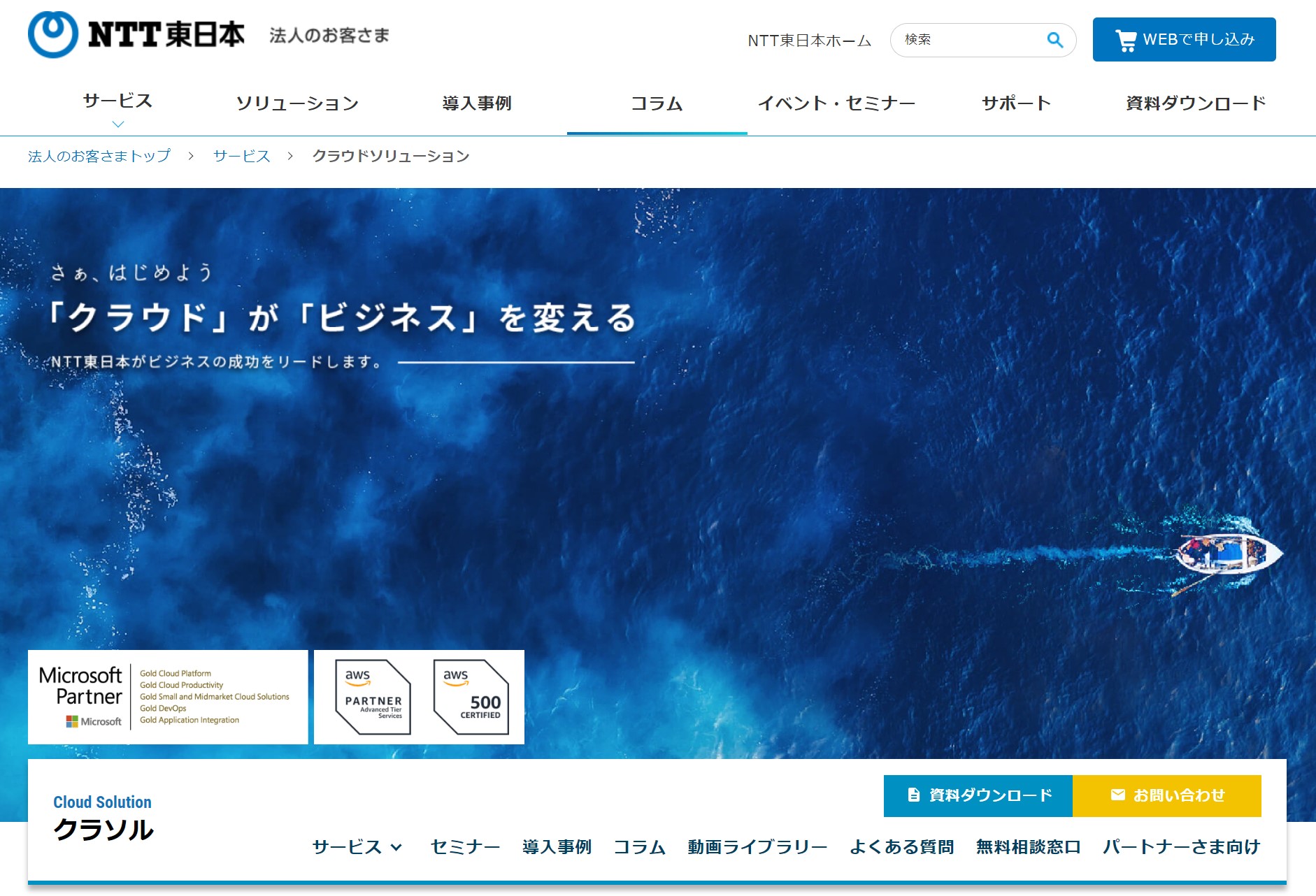
自社に適切なSaaSを選ぶ際のポイントについてお伝えしました。
しかし、SaaSを検討してみた結果、
- クラウド化を進めたいが、果たしてSaaSで自社の課題が解決するのかどうかよくわからない。
- SaaSを利用したいが自社開発アプリも別途必要そうだ。
- SaaSに限らず業務全般についてクラウド化を進めたいが何をすればいいのか分からない。
- クラウド化にあたって運用できるスキルやリテラシーがある人材がいない。
といったお困りごとが発生してしまうこともあるでしょう。
そうした場合、NTT東日本のクラソルにぜひご相談ください。
クラソルでは、クラウド化を進めるうえでの「分からない」や「面倒」といったお困りごとの解決をサポートしています。
以下で詳しくサポート内容を紹介します。
8-1. クラウド導入設計からネットワーク環境構築・セキュリティ・運用までワンストップでサポート
NTT東日本では、クラウド導入設計からネットワーク環境構築・セキュリティ・運用までワンストップ支援をしています。お客さまの要件に合わせて、提案いたします。
多くのクラウド導入支援ベンダーでは、構成するパーツや移行ステップの一部のみを支援するケースがほとんどのため、自社でクラウド導入をゼロから運用まで実現させるのは大変です。
NTT東日本では、お客さまの要件を踏まえたクラウドの設計から、セキュリティを完備したネットワーク環境の構築から運用まで一貫してサポートします。
このため、クラウド導入の手間やストレスを軽減することができます。
8-2. あなたの会社に最適なクラウド化を提案
NTT東日本では、150社以上のクラウド導入実績を活かし、業界や規模を問わない「あなたの会社に最適なクラウド化」を提案します。
クラウド導入にあたっては、お客さまによって、希望する接続環境・速度の確保など重視するポイントが異なります。
NTT東日本では、豊富な経験とクラウド化のプロが、ノウハウに基づき、多くのアセットの組み合わせの中から、お客さまに最適なソリューションを提案します。
8-3. クラウド化のプロがクラウド移行までを徹底サポート
NTT東日本では、クラウド化のプロがクラウド移行までを徹底的にサポートいたします。
AWS(Amazon Web Services)、Azure(Microsoft Azure)といった代表的なクラウドコンピューティングの認定を受けたクラウド化についての豊富なノウハウと知識を持ったプロが、
- お客さまの希望に沿ってコストパフォーマンスのよい最適なサービスを提案
- クラウド移行に際しては、最適な移行順序で移行をサポート
いたします。
社内にクラウド化に対する高度なスキルやリテラシーを持つ人材がいない場合でも、安心してご相談いただけます。
クラウド化でお困りの場合はぜひNTT東日本「クラソル」にご相談ください。
まとめ
SaaSについて紹介しました。SaaSとは、インターネット上で使えるインストール不要のソフトウェア、もしくはその提供形態のことです。
| SaaSとは |
|---|
|
Software as a Service(サービスとしてのソフトウェア)のこと。 インターネット上で使えるインストール不要のソフトウェア、もしくはその提供形態のこと。 |
SaaSにはさまざまな種類のサービスがあります。
【SaaSのサービス例】
- Microsoft 365
- Google Workspace
- Chatwork
- Slack
- Zoom
- Microsoft Teams
- Sales Cloud
- kintone営業支援(SFA)パック
- 勘定奉行クラウド
- Money Forwardクラウド
自社にSaaSを取り入れる際には、下記のような点に注意して進めるようにしましょう。
| 自社に適切なSaaSを選ぶためのポイント |
|---|
| 用途にあった機能を持つSaaSをピックアップする |
| SaaSサービスを比較検討する |
| SaaSサービスのトライアルを利用し使い勝手を確認する |
| 判断が難しい場合は専門家からアドバイスをもらう |
SaaSを業務に効果的に役立てるためにも、これらの情報をぜひ活用してください。
ネットワークからクラウドまでトータルサポート!!
NTT東日本のクラウド導入・運用サービスを確認してください!!
RECOMMEND
その他のコラム
無料ダウンロード
自社のクラウド導入に必要な知識、ポイントを
この1冊に総まとめ!
あなたはクラウド化の
何の情報を知りたいですか?
- そもそも自社は本当にクラウド化すべき?オンプレとクラウドの違いは?
- 【AWS・Azure・Google Cloud】
どれが自社に最もマッチするの? - 情シス担当者の負荷を減らしてコストを軽減するクラウド化のポイントは?
- 自社のクラウド導入を実現するまでの具体的な流れ・検討する順番は?
初めての自社クラウド導入、
わからないことが多く困ってしまいますよね。
NTT東日本では
そんなあなたにクラウド導入に必要な情報を
1冊の冊子にまとめました!
クラウド化のポイントを知らずに導入を進めると、以下のような事になってしまうことも・・・
- システムインフラの維持にかかるトータルコストがあまり変わらない。。
- 情シス担当者の負担が減らない。。
- セキュリティ性・速度など、クラウド期待する効果を十分に享受できない。。
理想的なクラウド環境を実現するためにも、
最低限の4つのポイントを
抑えておきたいところです。
-
そもそも”クラウド化”とは?
その本質的なメリット・デメリット - 自社にとって
最適なクラウド環境構築のポイント - コストを抑えるための
具体的なコツ - 既存環境からスムーズにクラウド化を
実現するためのロードマップ
など、この1冊だけで自社のクラウド化のポイントが簡単に理解できます。
またNTT東日本でクラウド化を実現し
問題を解決した事例や、
導入サポートサービスも掲載しているので、
ぜひダウンロードして読んでみてください。
面倒でお困りのあなたへ
クラウドのご相談できます!
無料オンライン相談窓口
NTT東日本なら貴社のクラウド導入設計から
ネットワーク環境構築・セキュリティ・運用まで
”ワンストップ支援”が可能です!
NTT東日本が選ばれる5つの理由
- クラウド導入を
0からワンストップでサポート可能! - 全体最適におけるコスト効率・業務効率の改善を
中立的にご提案 - クラウド環境に問題がないか、
第3者目線でチェック
してもらいたい - 安心の24時間・365日の対応・保守
- NTT東日本が保有する豊富なサービスの組み合わせで
”課題解決”と”コスト軽減”を両立
特に以下に当てはまる方はお気軽に
ご相談ください。
- さまざまな種類やクラウド提供事業者があってどれが自社に適切かわからない
- オンプレミスのままがよいのか、クラウド移行すべきなのか、迷っている
- オンプレミスとクラウド移行した際のコスト比較を行いたい
- AWSとAzure、どちらのクラウドが自社に適切かわからない
- クラウド環境に問題がないか、第3者目線でチェックしてもらいたい
- クラウド利用中、ネットワークの速度が遅くて業務に支障がでている
クラウドを熟知するプロが、クラウド導入におけるお客さまのLAN 環境や接続ネットワーク、
クラウドサービスまでトータルにお客さまのお悩みや課題の解決をサポートします。
相談無料!プロが中立的にアドバイスいたします
クラウド・AWS・Azureでお困りの方はお気軽にご相談ください。













